Febe (v
Profil Mozilla Firefox (Pale Moon).
Létrehozása és visszaállítása a Firefox profil böngészőt használ kiegészítő FEBE (a 6.x).
Mozilla Firefox (Pale Moon) tartja a könyvjelzőket, felhasználónevek és jelszavak, a cookie-kat, a böngészési előzményeket, és egyéb tárgyak, valamint a kiterjesztések és a témák egy adott mappát a számítógépen.
Mindez információkat összesítve, a profil nevét.
Egyszerre több különböző profilokat.
Mindegyik profil saját sorozata kiterjesztések, könyvjelzők, felhasználóneveket / jelszavakat, stb
Process helyreállítási profilt.
Ahhoz, hogy indítsa el a helyreállítási folyamat, akkor van legalább egy további profilt, amellett, hogy az alapértelmezett, ami alapértelmezés szerint létrejön a böngésző.
Ha egy profil más, mint az aktív akkor nem kell. létre kell hozni egy új profilt. például a Profilkezelőt böngésző (lásd a cikk :. Parancs üzemmód vagy a Firefox FEBE eszköz (lásd alább) ..
Nyissa meg a profilját a helyreállítási ablak - Mozilla Firefox menüsorban (Pale Moon). kattintson az "Eszközök" -> "FEBE" -> "Profil visszaállítása".
Hozzon létre egy új profilt Mozilla Firefox (Pale Moon) alkalmazásával FEBE kiterjesztése.

Ehhez kattintson a «Új profil létrehozása» (Create New Profile) és adja meg a nevét.
Bizonyos karakterek nem engedélyezettek a profil nevét, és FEBE figyelmeztetni fogja, ha szükséges.
Ha minden rendben van, FEBE fogja mondani, hogy a profil létrehozása sikeresen megtörtént.
Profil létrehozva üres lesz, ugyanaz, mint az első telepítéshez a Mozilla Firefox.
Zárja az üzenetet, és folytassa a következő lépéssel.
Recovery Mozilla Firefox profil (Pale Moon) FEBE jelenti.
Ábra. Profil menedzser FEBE.

FEBE nem lehet visszaállítani az aktív profilt Egyes fájlokat, miközben dolgozik a Mozilla Firefox profil mappa zárva, és nem érhető el a felvételt.
Ezért válasszon a listából a tárolt profil visszaállítani kívánt, majd ha a gyorsítótárban tárolt példány érhető el:
- számítógép - a gomb «Válasszon helyi hát visszaállítani»
- Box.net helyszínen - a gomb «Válasszon online backup helyreállítása»
Ha úgy dönt, egy helyi biztonsági másolatot megnyílik Explorer böngészési ablak, ahol kiválaszthatja a mentett példányt a lemezt (profileFx3Imya Profile> .fbu) és kattintson a „Megnyitás”.
Ábra. Válasszon egy profilt a karmester.
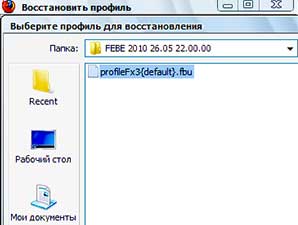
Ezt követően, az előző ablak fog megjelenni.
Nyomja meg a „Start profil helyreállítása”, FEBE és figyelmeztetést jelenít meg, hanem azért, mert helyreállítandó egy új profilt, és semmit sem veszít, amit tehetünk.
Nyugodtan mi nyomja meg a gombot «OK», de ha a régi, akkor kell cserélni, és a kiválasztott természetesen a korábbi rekordok felülírja.
Ábra. Figyelmeztetés FEBE Firefox profil kezdeni a helyreállítási folyamat.

A helyreállítási folyamat eltarthat néhány másodperctől néhány percig.
Szóval ne aggódj, hogy a számítógép „lefagy”.
Nos, ha nem a türelem és a pánik, nézd meg az előlapon a számítógép - a merevlemez LED tevékenységüket ott kell villognia, ez azt jelenti, minden rendben van, és FEBE működik.
Ha a profil helyreáll, FEBE tájékoztatni fogja azt.

Töltse kiválasztva, vagy csökkentett Mozilla Firefox profil (Pale Moon).
Ahhoz, hogy a helyreállított profilját, kattintson a gombra „Firefox Start opció”
Válasszon - használja az újonnan restaurált vagy éppen kiválasztott profil ( „Ahhoz, hogy a nemrégiben felújított vagy a kiválasztott profil”)
Mozilla Firefox (Pale Moon) újraindításkor fogja használni az újonnan felújított profilt.
Ha a „profile manager” (A profil manager), Mozilla Firefox (Pale Moon) boot manager megnyílik egy ablak, ahol törölheti a régi profilt, vagy tölts fel egy újat.
Az opció „Start Firefox ahogy tette korábban” indít Mozilla Firefox (Pale Moon) a profilját (azaz a profil, most már aktív. És nem állt helyre).
További információ a Mozilla Firefox profil manager (Pale Moon), kérjük, látogasson el: - irányító Firefox mód
FEBE lehet telepíteni egy közvetlen link az oldalon a Mozilla kiterjesztések listája blokk Firefox és Pale Moon, vagy a fejlesztő honlapján.
Talán lesz érdekelt a következő cikkekben: